DNS_PROBE_FINISHED_NXDOMAIN: cos'è e come risolverlo
Pubblicato: 2024-09-30- Cos'è il DNS?
- Comprensione dell'errore DNS_PROBE_FINISHED_NXDOMAIN
- Cause dell'errore DNS_PROBE_FINISHED_NXDOMAIN
- Guida dettagliata alla risoluzione dei problemi
- Scenari e soluzioni specifici
- Conclusione
- Risorse aggiuntive
Incontrare l'errore "DNS_PROBE_FINISHED_NXDOMAIN" può essere frustrante, soprattutto quando stai tentando di accedere a un sito Web e all'improvviso il tuo browser ti informa che il sito non può essere raggiunto. Questo errore indica un problema DNS, che è fondamentale per la navigazione web quotidiana. Comprendere e risolvere questo errore è importante perché influisce sulla tua capacità di connetterti a Internet. Per fortuna, può essere risolto con alcuni passaggi di risoluzione dei problemi.
Cos'è il DNS?
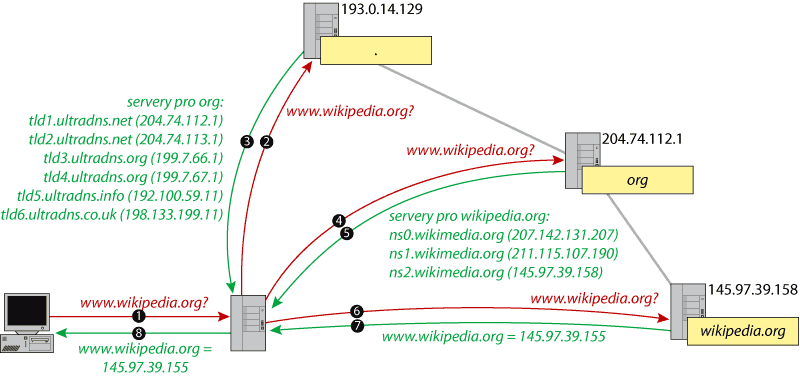
Il DNS, o Domain Name System, è come la rubrica di Internet. Quando inserisci l'indirizzo di un sito web, come "www.example.com", il DNS traduce quel nome di dominio in un indirizzo IP utilizzato dai computer per individuare i siti web. Senza DNS, dovresti ricordare gli indirizzi IP numerici per ogni sito che visiti, il che sarebbe incredibilmente complicato. Il DNS rende comoda la navigazione web gestendo queste traduzioni dietro le quinte.
Comprensione dell'errore DNS_PROBE_FINISHED_NXDOMAIN
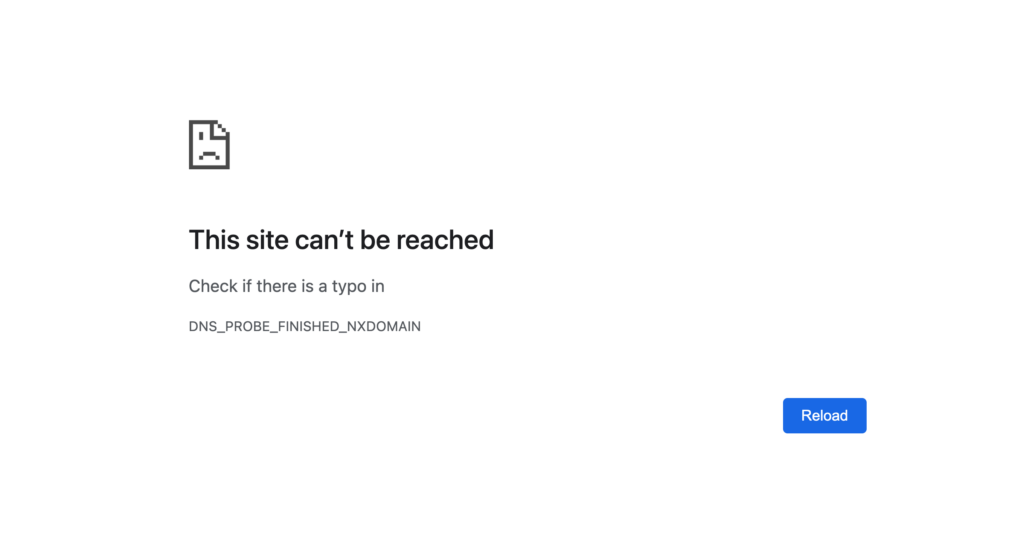
Quando vedi l'errore "DNS_PROBE_FINISHED_NXDOMAIN", significa essenzialmente che il dominio che stai tentando di visitare non esiste o non può essere trovato. "NXDOMAIN" sta per "Dominio non esistente", indicando che i server DNS non sono stati in grado di risolvere il nome di dominio in un indirizzo IP. Diversi browser visualizzano questo errore in vari modi. Ad esempio, in Google Chrome, vedrai un messaggio come "Questo sito non può essere raggiunto", mentre in Firefox potresti dire "Hmm. Stiamo riscontrando problemi nel trovare il sito."
Cause dell'errore DNS_PROBE_FINISHED_NXDOMAIN
Esistono diversi motivi per cui può verificarsi questo errore e generalmente rientrano in alcune categorie:
Errori dell'utente
- URL errati : una delle cause più comuni è semplicemente digitare il nome di dominio sbagliato.
- Nomi di dominio scaduti : se il dominio è scaduto o è stato eliminato, il DNS non può risolverlo.
Problemi di rete
- Problemi del server DNS : se il server DNS è inattivo o sovraccarico, non sarà in grado di risolvere il nome di dominio.
- Configurazione della rete locale : la configurazione della rete locale, come le impostazioni del router, potrebbe bloccare determinati siti o ricerche DNS.
Conflitti software
- VPN, firewall o software antivirus : a volte, i software di sicurezza possono interferire con la risoluzione DNS bloccando determinati siti Web.
- Impostazioni o estensioni del browser : le estensioni del browser o impostazioni errate potrebbero entrare in conflitto con la risoluzione DNS.
Problemi con la cache DNS
- Cache danneggiata o obsoleta : la cache DNS del tuo dispositivo potrebbe contenere voci vecchie o danneggiate, che potrebbero causare errori di risoluzione.
Guida dettagliata alla risoluzione dei problemi
Ecco una semplice guida per aiutarti a correggere l'errore DNS_PROBE_FINISHED_NXDOMAIN:
Controlli di base
- Verifica l'URL : il primo passo è garantire che il nome di dominio sia scritto correttamente.
- Prova su altri dispositivi : controlla se il sito web funziona su un altro dispositivo o rete per escludere se il problema riguarda il tuo dispositivo.
Soluzioni avanzate
Svuota la cache DNS
Le voci della cache DNS danneggiate possono causare problemi di risoluzione. Per risolvere questo problema, dovrai svuotare la cache DNS:
- Windows : apri il prompt dei comandi e digita
ipconfig /flushdns. - macOS : apri Terminale e digita
sudo killall -HUP mDNSResponder. - Linux : apri Terminale e utilizza il comando
sudo systemd-resolve --flush-caches.
Riavviare il servizio client DNS
Su Windows, il riavvio del servizio client DNS può risolvere questo errore:

- Premi
Windows + Re digitaservices.msc. - Trova il servizio “DNS Client” e riavvialo.
Cambia server DNS
Se il problema riguarda il tuo server DNS, il passaggio a un server DNS pubblico può essere d'aiuto. Le opzioni più popolari includono:
- DNS di Google :
8.8.8.8e8.8.4.4 - DNS di Cloudflare :
1.1.1.1
Puoi modificare le impostazioni DNS nelle proprietà della scheda di rete.
Rilascia e rinnova l'indirizzo IP
Il ripristino delle impostazioni IP può aiutare a risolvere i problemi di rete. Ecco come:
- Windows : apri il prompt dei comandi e inserisci
ipconfig /releaseseguito daipconfig /renew. - macOS : apri Terminale e digita
sudo ifconfig en0 downseguito dasudo ifconfig en0 up.
Controlla il file host locale
Il tuo file host potrebbe contenere voci errate che bloccano l'accesso a determinati domini. Modifica il file e rimuovi eventuali voci non valide relative al dominio problematico.
Disabilita temporaneamente VPN/Firewall
Disattiva temporaneamente la VPN o il software firewall per vedere se sono loro a causare il conflitto. Se il sito Web viene caricato dopo la disattivazione, modificare le impostazioni del software.
Ripristina le impostazioni del browser
Ripristinando le impostazioni predefinite del browser è possibile eliminare eventuali configurazioni o estensioni in conflitto:
- Chrome : vai su Impostazioni > Avanzate > Ripristina impostazioni.
- Firefox : vai su Aiuto > Modalità risoluzione problemi.
Scenari e soluzioni specifici
Per i proprietari di siti web, l'errore DNS_PROBE_FINISHED_NXDOMAIN potrebbe richiedere una risoluzione dei problemi più approfondita:
- Controlla la registrazione del dominio : assicurati che il tuo dominio non sia scaduto o sia stato eliminato.
- Verifica i record DNS : utilizza gli strumenti del registrar del tuo dominio per verificare che i tuoi record DNS siano configurati correttamente.
- Disattiva temporaneamente la CDN : se utilizzi una rete per la distribuzione di contenuti (CDN), disattivarla temporaneamente può aiutare a identificare se la CDN sta causando il problema.
Conclusione
L'errore DNS_PROBE_FINISHED_NXDOMAIN può essere un grattacapo, ma con una chiara comprensione di cosa sia e come risolverlo, puoi tornare online rapidamente. Seguire sistematicamente i passaggi per la risoluzione dei problemi, dalla verifica dell'URL alle impostazioni di rete avanzate, dovrebbe aiutare a risolvere il problema nella maggior parte dei casi. Se tutto il resto fallisce, consulta risorse aggiuntive o contatta il supporto tecnico per un aiuto più dettagliato.
Risorse aggiuntive
- Chrome://net-internals/#dns: cancella la cache DNS di Chrome
- Come correggere l'errore "ERR_CONNECTION_RESET" (facile)
- Come risolvere il codice di stato HTTP 499 “Richiesta chiusa dal client”
Per problemi persistenti, potresti dover contattare il tuo ISP o registrar di domini per ulteriore supporto.
Ludjon, co-fondatore di Codeless, possiede una profonda passione per la tecnologia e il web. Con oltre un decennio di esperienza nella creazione di siti Web e nello sviluppo di temi WordPress ampiamente utilizzati, Ludjon si è affermato come un esperto esperto nel settore.
